Práce s poznámkovými bloky Jupyter v pracovním prostoru Azure Quantum
Naučte se spouštět Q# kód Pythonu v Jupyter Notebook v pracovním prostoru Azure Quantum. Jupyter Notebook je dokument, který obsahuje formátovaný text i kód a může běžet v prohlížeči.
Požadavky
K používání poznámkových bloků Jupyter v pracovním prostoru Azure Quantum potřebujete následující požadavky.
- Účet Azure s aktivním předplatným. Pokud nemáte účet Azure, zaregistrujte se zdarma a zaregistrujte si předplatné s průběžným platbou.
- Pracovní prostor Azure Quantum. Viz Vytvoření pracovního prostoru Azure Quantum.
Získání ukázkového poznámkového bloku
Začněte tím, že použijete ukázkový poznámkový blok z galerie ukázek.
V Azure Portal vyberte svůj pracovní prostor Azure Quantum.
Vyberte Poznámkové bloky.
Vyberte Ukázková galerie.
Vyberte ukázku, kterou chcete použít, a vyberte Kopírovat do mých poznámkových bloků.
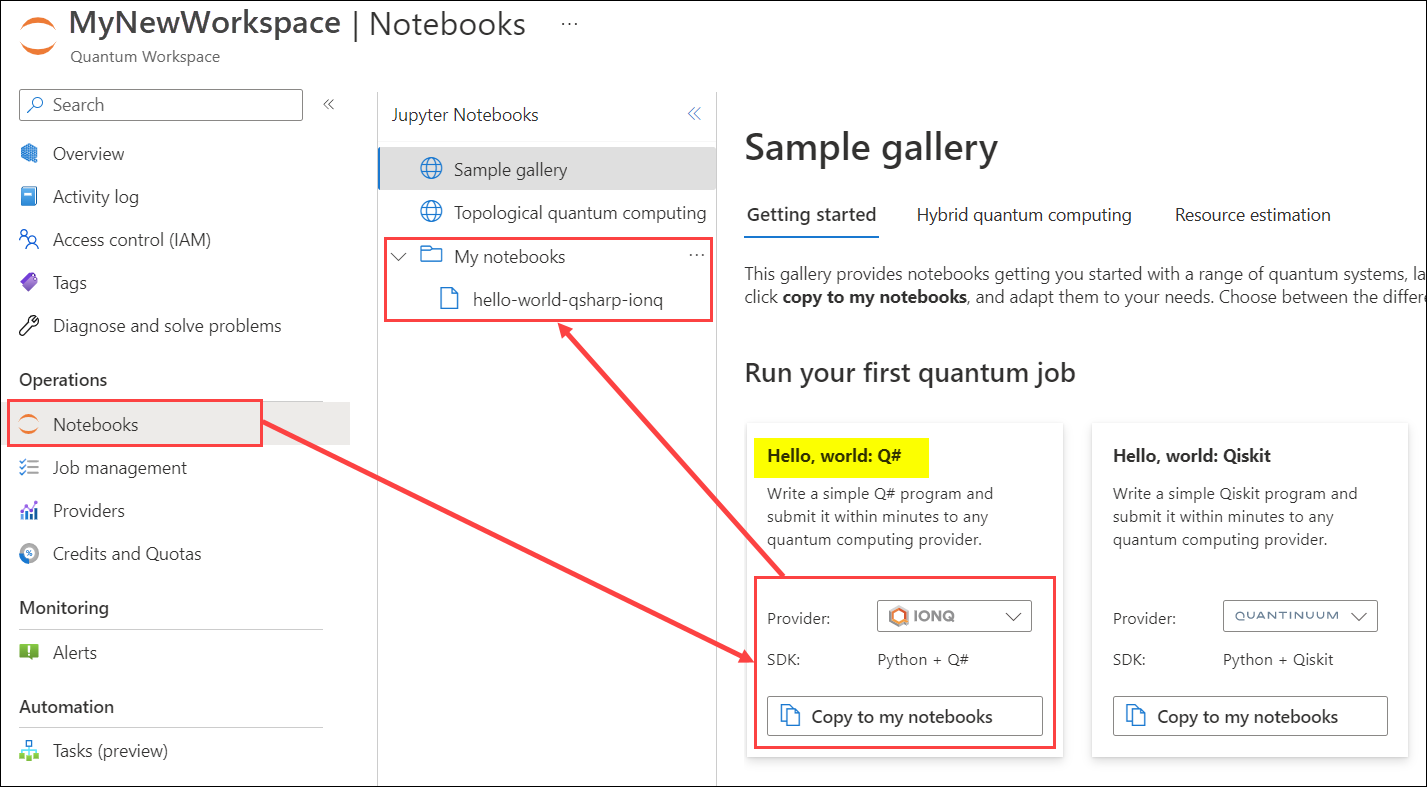
Ukázkový poznámkový blok najdete v části Moje poznámkové bloky a teď můžete poznámkový blok spustit.
Spuštění poznámkového bloku
Pokud chcete spustit Q# kód Nebo kód Pythonu v Jupyter Notebook, postupujte následovně.
V Azure Portal vyberte svůj pracovní prostor Azure Quantum.
Vyberte Poznámkové bloky.
Vyberte poznámkový blok v části Moje poznámkové bloky.
Vyberte buňku, kterou chcete spustit, a výběrem ikony spuštění spusťte kód v buňce, nebo výběrem možnosti Spustit vše spusťte všechny buňky v poznámkovém bloku.
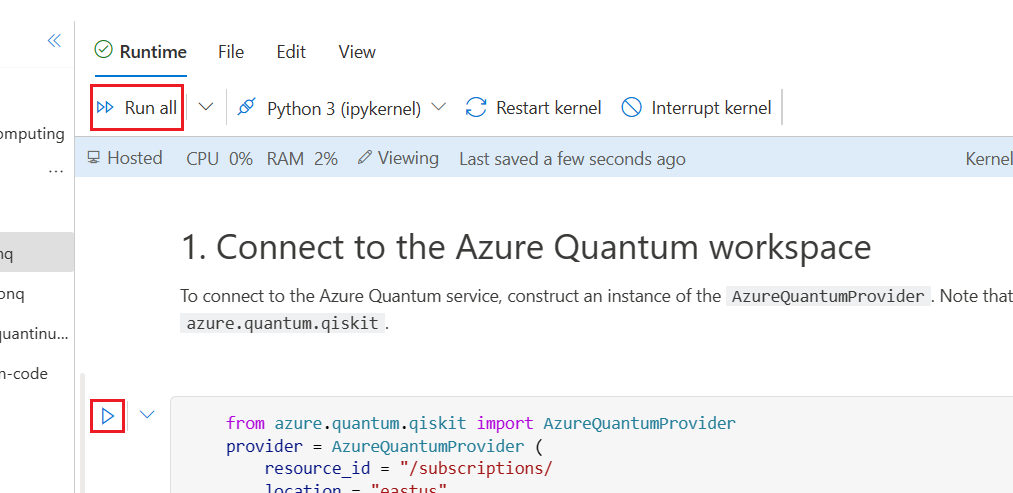
Vytvoření nového poznámkového bloku
Pomocí těchto kroků vytvořte nový Jupyter Notebook pomocí Q# nebo Pythonu.
V Azure Portal vyberte svůj pracovní prostor Azure Quantum.
Vyberte Poznámkové bloky.
Vyberte Moje poznámkové bloky a vyberte Přidat nový.
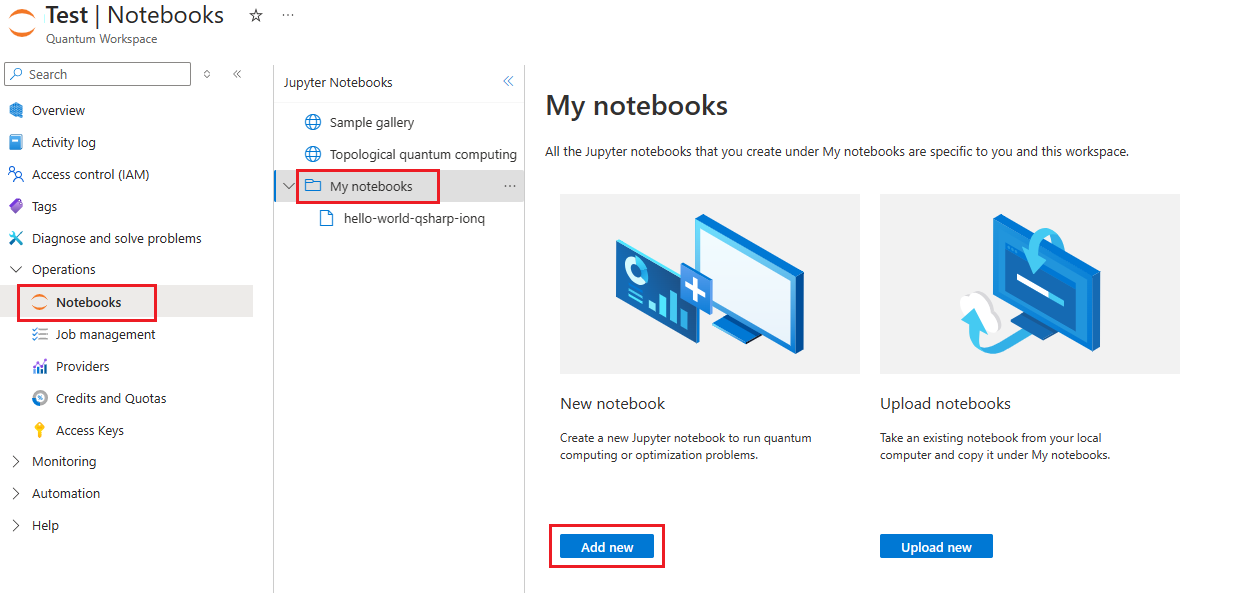
Zadejte Název souboru a vyberte Vytvořit soubor.
První buňka poznámkového bloku se automaticky vyplní připojovací řetězec do pracovního prostoru Azure Quantum.
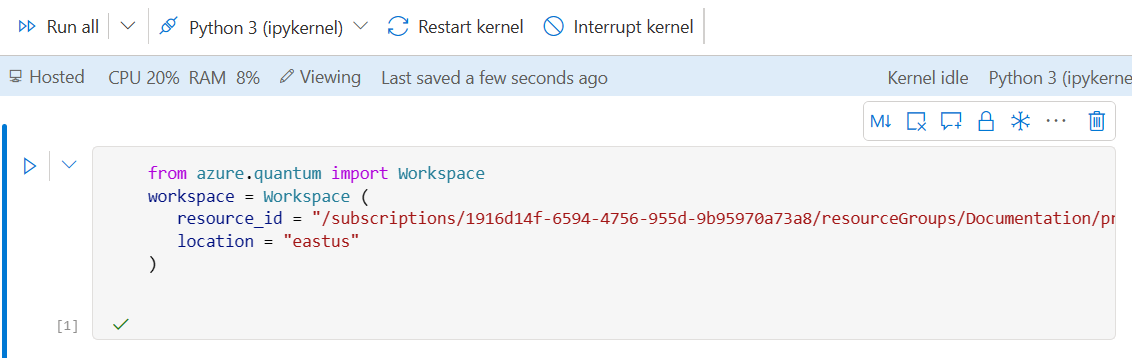
Vyberte + Kód nebo + Markdown a přidejte textovou buňku kódu nebo markdownu.
Tip
Poznámkový blok se automaticky ukládá každých 30 sekund. Uložení můžete provést také ručně stisknutím kombinace kláves CTRL+S.
Nahrávání poznámkových bloků
Do pracovního prostoru Azure Quantum můžete nahrát jeden nebo více existujících poznámkových bloků Jupyter.
Upozornění
Poznámkové bloky Jupyter byste měli nahrávat a spouštět jenom z důvěryhodných zdrojů a instalovat jenom balíčky z důvěryhodných zdrojů. Zatímco poznámkové bloky v Azure Quantum chrání výstupy v sandboxu, Jupyter Notebooks jsou vytvořené pro spouštění libovolného kódu, takže nahrávání nebo spouštění poznámkových bloků z nedůvěryhodného zdroje představuje inherentní rizika.
V Azure Portal vyberte svůj pracovní prostor Azure Quantum.
Vyberte Poznámkové bloky.
Vyberte Moje poznámkové bloky.
Vyberte Nahrát nový.
Přetáhněte soubory poznámkových bloků nebo vyberte Vyhledat soubory a vyberte soubory poznámkových bloků, které chcete nahrát.
Pokud chcete přepsat již existující soubory, vyberte Přepsat, pokud už existují.
Vyberte Nahrát soubory.
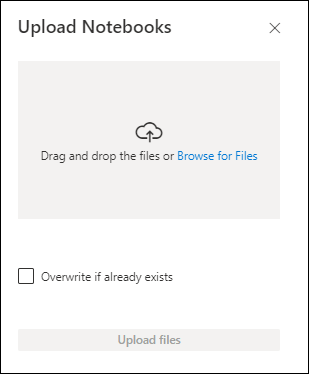
Po nahrání poznámkových bloků je najdete v části Moje poznámkové bloky.
Poznámka
Pokud nahráváte poznámkový blok, který byl uložen z jiného pracovního prostoru Azure Quantum, možná budete muset před spuštěním poznámkového bloku aktualizovat informace o připojení, jako je předplatné, skupina prostředků, název pracovního prostoru, umístění nebo ID prostředku.
Správa poznámkových bloků
Existující poznámkové bloky můžete přejmenovat, odstranit, duplikovat a stáhnout.
V Azure Portal vyberte svůj pracovní prostor Azure Quantum.
Vyberte Poznámkové bloky.
Výběr poznámkového bloku v části Moje poznámkové bloky
Klikněte na kontextové podokno, které je ... napravo od názvu poznámkového bloku.
Vyberte Přejmenovat poznámkový blok, Odstranit poznámkový blok, Duplikovat poznámkový blok nebo Stáhnout poznámkový blok.
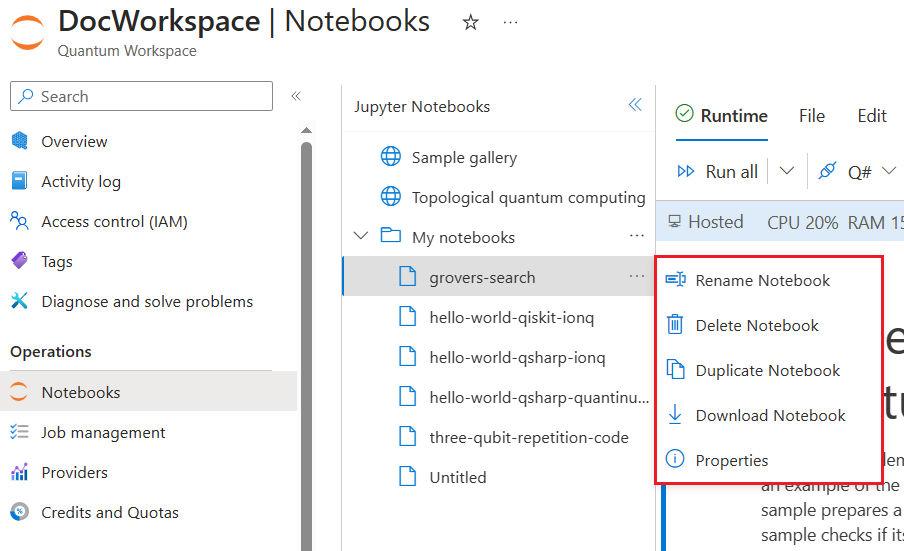
Izolace
Poznámkové bloky Jupyter v pracovním prostoru Azure Quantum jsou izolované od poznámkových bloků jiných uživatelů.
- Vaši instanci Jupyter Notebook hostuje Azure Quantum s izolací na úrovni hypervisoru od instancí jiných uživatelů.
- Poznámkové bloky se ukládají ve vašem propojeném účtu úložiště ve vašem předplatném.
- Instance Jupyter Notebook je vymezená na kombinaci vás a konkrétního pracovního prostoru. Pokud navštívíte jiný pracovní prostor, získáte jinou instanci Jupyter Notebook. Pokud jiný uživatel navštíví stejný pracovní prostor, získá jinou Jupyter Notebook instanci než vy.
- Poznámkové bloky jsou vymezené na vás a na konkrétní pracovní prostor. Pokud navštívíte jiný pracovní prostor, stejné poznámkové bloky se nezobrazí v části Moje poznámkové bloky. Pokud tento pracovní prostor navštíví jiný uživatel, neuvidí vaše poznámkové bloky.
Úložiště poznámkových bloků
Poznámkové bloky Jupyter jsou uložené v účtu Azure Storage propojeném s vaším pracovním prostorem Azure Quantum.
Poznámka
Při vytvoření pracovního prostoru Azure Quantum je v propojeném účtu Azure Storage povolené sdílení prostředků mezi zdroji (CORS). To se vyžaduje pro používání poznámkových bloků Jupyter na portálu. Pokud nechcete používat poznámkové bloky Jupyter na portálu a nechcete povolit CORS pro účet služby Azure Storage, můžete přímo upravit svůj účet úložiště a odebrat pravidlo CORS. Ve vlastnostech účtu úložiště v části Nastavení vyberte Sdílení prostředků (CORS) a odeberte pravidlo v části Souborová služba. Mějte na paměti, že pokud v pracovním prostoru znovu otevřete okno Poznámkové bloky , pravidlo se automaticky znovu vytvoří.
Omezení
Níže jsou uvedená omezení pro poznámkové bloky Jupyter v pracovním prostoru Azure Quantum.
- Vzhledem k tomu, že je instance Jupyter Notebook zdarma, bude trvat maximálně 12 hodin (po této době se instance odstraní nebo znovu vytvoří a budete muset přeinstalovat všechny vlastní balíčky).
- Azure Quantum možná bude muset odstranit instanci Jupyter Notebook, aby bylo možné použít opravy zabezpečení nebo zavést nouzové změny. Pokud je to možné, pracovní postup se nepřeruší.
- Instance poznámkových bloků mají předem přidělené 2 virtuální procesory a 4 GB paměti.
- Nečinná jádra se ukončí po 30 minutách. Po uplynutí této doby budete muset znovu spustit buňky.
- Umístění účtu úložiště a pracovního prostoru bude mít vliv na výkon poznámkových bloků Jupyter v pracovním prostoru Azure Quantum. Pokud je to možné, zkuste vytvořit účet úložiště a pracovní prostor v oblasti blízko, kde budete poznámkové bloky používat.
- V jedné oblasti může být v jednom předplatném současně otevřeno maximálně 10 poznámkových bloků. Pokud chcete současně otevřít více než 10 poznámkových bloků, měli byste nasadit pracovní prostory napříč několika oblastmi.
- Jeden uživatel může současně otevřít maximálně pět poznámkových bloků v jedné oblasti na předplatné.
Další kroky
Váš názor
Připravujeme: V průběhu roku 2024 budeme postupně vyřazovat problémy z GitHub coby mechanismus zpětné vazby pro obsah a nahrazovat ho novým systémem zpětné vazby. Další informace naleznete v tématu: https://aka.ms/ContentUserFeedback.
Odeslat a zobrazit názory pro